Como atualizar para o Windows 10 com a ferramenta de criação de mídia
Miscelânea / / February 12, 2022
O Windows 10 finalmente foi lançado e muitos usuários já estão nele. Embora o processo de atualização tenha decorrido sem problemas, com tantos quantos 14 milhões de usuários trocando para o novo sistema operacional, ainda há alguma confusão em relação ao processo.
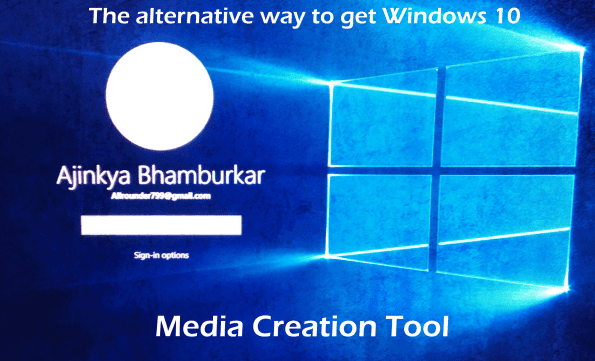
A Microsoft não foi muito clara sobre como e o que é o processo. Hoje vamos limpar um pouco desse ar. Então vamos começar.
O processo normal de atualização
Semanas antes do lançamento, os usuários de PCs licenciados e qualificados para Win 7, 8 e 8.1 começaram a receber um pop-up para reservar sua cópia do Windows 10. Se você é um deles, não precisa se preocupar e apenas esperar.
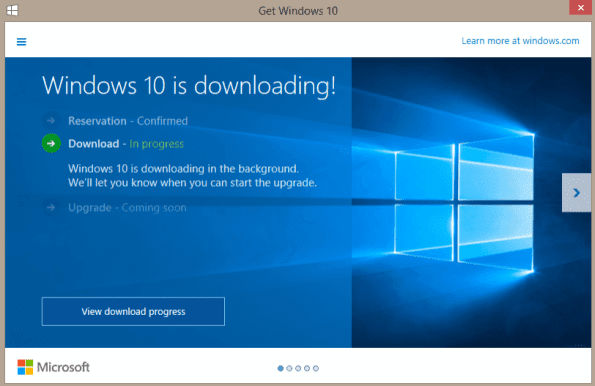
A Microsoft diz que está lançando a atualização gradualmente e pode levar alguns dias ou semanas para chegar a todos os usuários. Portanto, sua atualização pode estar atrasada, mas definitivamente chegará. Caso você não tenha recebido a notificação para reservar sua atualização, verifique se não há atualizações pendentes.
O que é a ferramenta de criação de mídia?
A ferramenta de criação de mídia é a própria ferramenta da Microsoft, para atualizar PCs licenciados de proprietários impacientes (como eu) para o Windows 10 sem demora. Você pode executar esta ferramenta e atualizar imediatamente ou instalar o Windows 10 de forma limpa. Abaixo, criei um pequeno fluxograma detalhando as maneiras de alternar para o Windows 10.

Antes de começarmos, dependendo do seu sistema operacional, baixe a versão de 32 ou 64 bits da ferramenta em aqui.
Atualize seu PC para Windows
Passo 1: Abra a ferramenta e selecione Atualize este PC agora e depois clique Próximo.
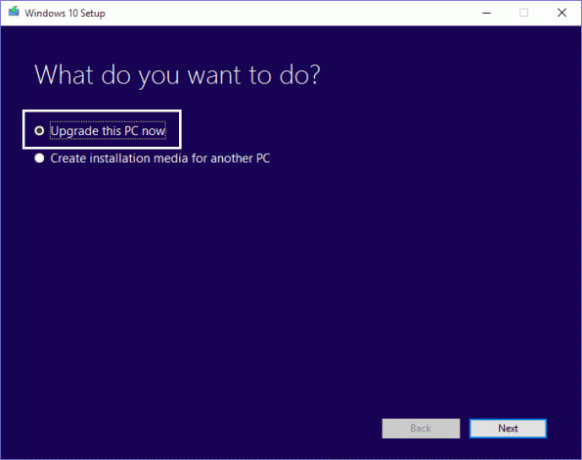
Passo 2: Ele começará a baixar os arquivos necessários e sua conclusão depende da velocidade da sua internet.
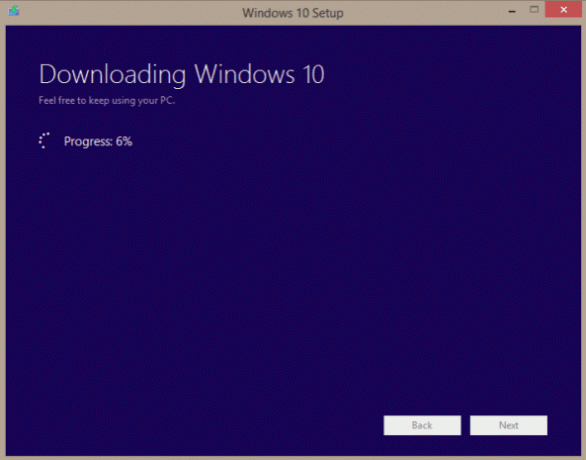
Etapa 3: Depois que os arquivos forem baixados, ele solicitará que você escolha quais arquivos pessoais manter. Clique em Próximo quando tiver terminado.
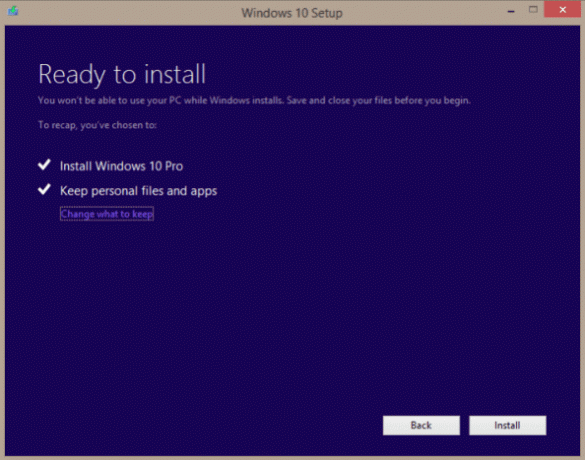
Passo 4: O processo de instalação será iniciado e seu PC será reinicializado algumas vezes. Finalmente, quando terminar, ele apresentará a tela de login.
Instalação limpa do Windows 10
A instalação limpa baixará a ISO do Windows 10 e removerá todos os seus aplicativos, programas e arquivos de usuário. Isso é um pouco complicado em comparação com o método anterior. Se você fizer a instalação limpa diretamente criando um ISO, seu Windows 7/8/8.1 não será atualizado e ativado para o Windows 10. Existem três métodos pelos quais você pode fazer a instalação limpa do Windows 10, mas falaremos sobre o mais simples. Para obter uma instalação limpa, você precisa primeiro atualizar seu PC para o Windows 10 por meio de um dos métodos mencionados acima. Isso é necessário para que o Windows 10 identifique que você é um usuário legítimo e qualificado para a atualização gratuita.
Passo 1: Atualize seu PC para o Windows 10 seguindo o método mostrado acima. Uma vez atualizado, vá para Menu Iniciar > Configurações > Atualização e Segurança > Ativação e verifique se o Windows 10 está ativado ou não.
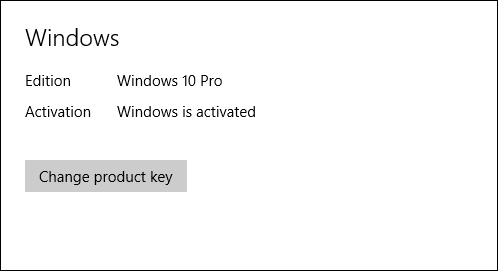
Se não estiver ativado, você pode forçá-lo manualmente abrindo Prompt de comando e executando o seguinte comando:
slmgr.vbs /ato
Passo 2: Depois que o Windows 10 estiver ativado, execute a ferramenta de criação de mídia novamente e selecione Criar mídia de instalação para outro PC e clique em Próximo.
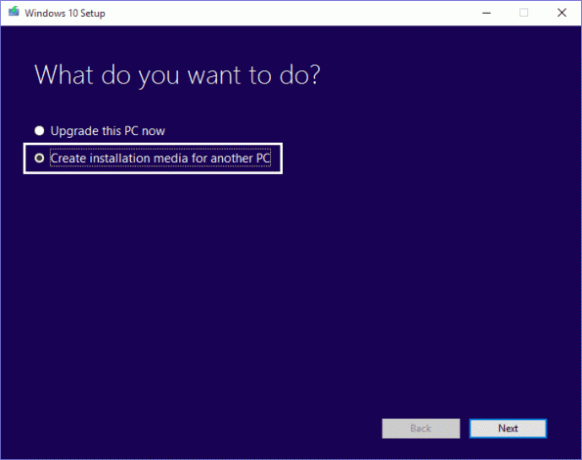
Etapa 3: Na próxima janela escolha as preferências de Idioma, Edição e Arquitetura. Certifique-se de que a edição que você baixou é a mesma mostrada na tela Ativação na Etapa 1.
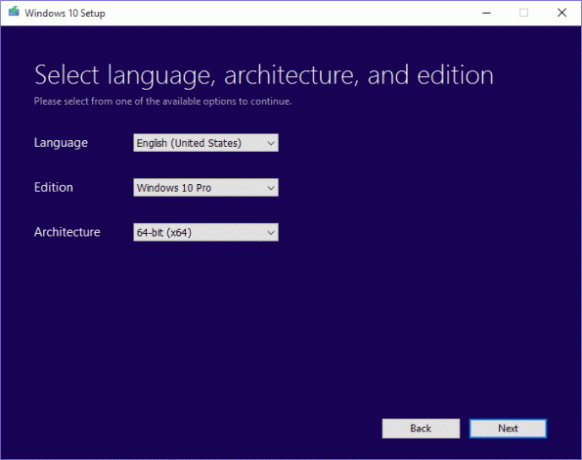
Passo 4: Nesta etapa, você seleciona a mídia. A ferramenta criará diretamente uma unidade USB inicializável se você for para USB ou baixar o ISO para gravar em um DVD ou USB usando qualquer um dos ferramentas de criação ISO inicializáveis. Baixar o ISO é uma opção melhor, pois você não precisa passar pelo incômodo de baixá-lo novamente no futuro.
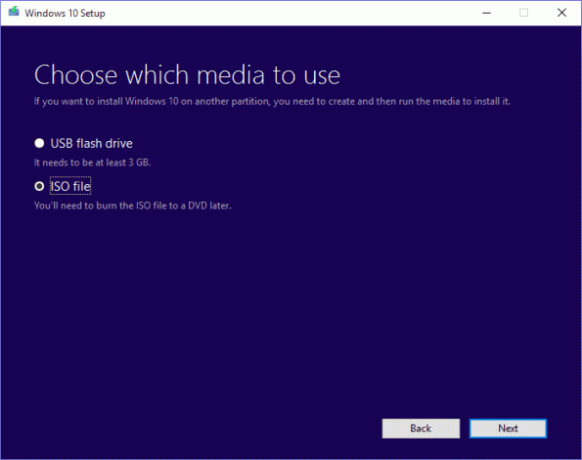
Etapa 5: Ele começará a baixar os arquivos e, como de costume, a conclusão dependerá da velocidade da sua Internet. Quando o download estiver concluído e sua mídia estiver pronta, inicialize a partir dela e siga as etapas mostradas acima para instalar o Windows 10.
Dica legal: Torne-se um ninja do teclado do Windows 10 conhecendo a lista completa do Windows 10 atalhos do teclado.
Então você já mudou para o Windows 10?
Ao contrário do Windows 8, o Windows 10 está sendo apreciado por muitos e aceito de braços abertos. Também achei o processo de atualização bastante tranquilo, sem BSODs ou mensagens de erro sendo encontradas, uma coisa incomum para o Windows. Compartilhe seus pensamentos sobre isso nas seções de comentários.
Última atualização em 02 de fevereiro de 2022
O artigo acima pode conter links de afiliados que ajudam a dar suporte ao Guiding Tech. No entanto, isso não afeta nossa integridade editorial. O conteúdo permanece imparcial e autêntico.


